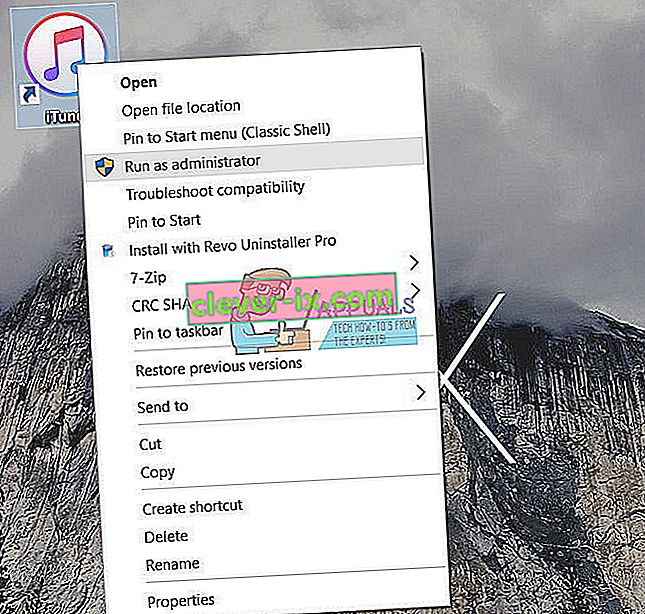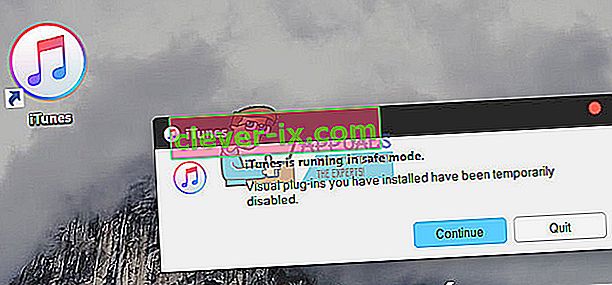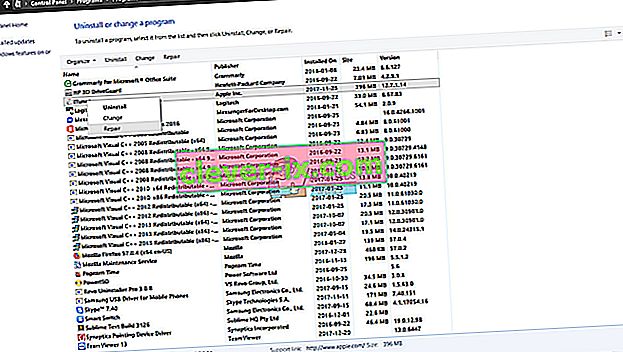Dopo aver aggiornato iTunes da 12.5.3 a 12.6 (utilizzando l'aggiornamento del software Apple), un paio di utenti di Windows 10 hanno segnalato problemi all'avvio dell'app . Disinstallare tutte le app Apple dal sistema e reinstallarle di nuovo non dà alcun risultato positivo. Per risolvere questo problema e utilizzare nuovamente iTunes normalmente, è necessario eseguire i seguenti metodi.
Prima che inizi
- Prima di provare i metodi descritti di seguito, rimuovere qualsiasi scheda SD che potrebbe trovarsi nel lettore di schede del computer o qualsiasi disco nell'unità ottica.
- Disattiva la tua app Bluetooth da Broadcom (se ne stai utilizzando una).
- Esegui Task Manager (fai clic con il pulsante destro del mouse sulla barra delle applicazioni e seleziona Task Manager)
- Fare clic sulla scheda Avvio.
- Individua l'applicazione Bluetooth Tray.
- Fare clic con il pulsante destro del mouse e scegliere Disabilita.
- Inoltre, controlla se iTunes.exe è presente nell'elenco Processi di Task Manager e terminalo se è presente.
Ora prova i seguenti metodi.
Esegui iTunes come amministratore
Nota: alcuni utenti che utilizzano iTunes 12.6.1.25 hanno riscontrato di dover utilizzare questa procedura ogni volta che avviavano iTunes.
- Individua il collegamento per iTunes (probabilmente sul desktop).
- Destro - cliccare su di esso , e dal menu selezionare Esegui come amministratore .
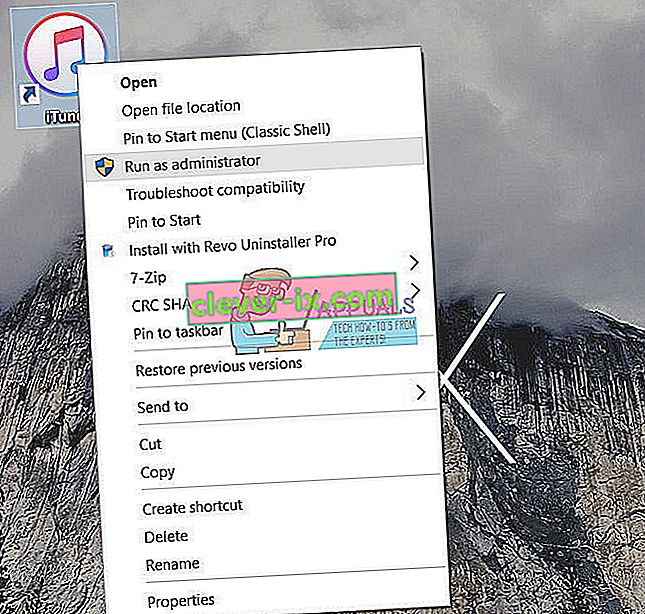
L'esecuzione di questo trucco può risolvere problemi di avvio specifici. Tuttavia, se ciò non aiuta, prova quanto segue.
Esegui iTunes in modalità provvisoria
- Tieni premuto Ctrl + Maiusc mentre avvii iTunes. Questo dovrebbe aprire l'app in modalità provvisoria.
- Dopo che si è aperto, prova a chiuderlo e ad avviarlo come al solito .
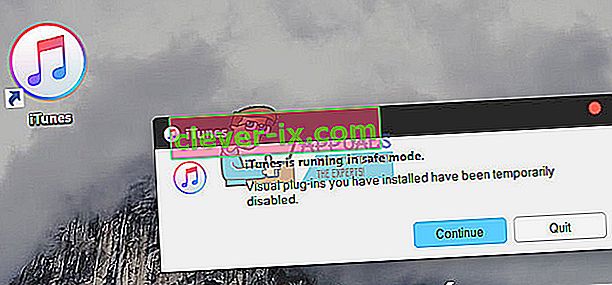
Anche questo potrebbe risolvere il problema, ma in caso contrario, continuare con il successivo metodo di risoluzione dei problemi.
Metodi aggiuntivi
- Elimina i collegamenti di iTunes dal PC (menu Start, barra delle applicazioni, desktop o altre posizioni simili).
- Ripara iTunes dal pannello di controllo Programmi e funzionalità di Windows . (Fare clic su Start> digitare Programmi e funzionalità e premere Invio> Cerca l'app iTunes> Fare clic con il pulsante destro del mouse> Scegli Ripara)
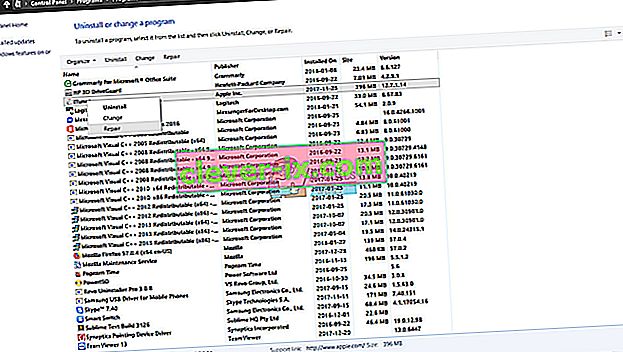
- Prova a disconnettere il PC da Internet prima di avviare iTunes.
- Inoltre, prova a reinstallare iTunes mentre sei disconnesso da Internet .
- Disabilita qualsiasi software antivirus non Microsoft e controlla se ciò ha un impatto sul comportamento di iTunes.
- Prova le istruzioni di Apple per correggere chiusure impreviste o problemi di avvio in iTunes per Windows. Quindi, prova il comportamento in diversi profili utente o con un diverso (se i problemi si verificano solo nel tuo profilo, potrebbe essere possibile che alcuni dei file delle preferenze di iTunes vengano eliminati. Ciò potrebbe causare il problema in iTunes.
Reinstallazione della versione precedente
- Rimuovi tutte le istanze di iTunes dal tuo computer.
- Fare clic qui per scaricare la versione a 32 bit di iTunes dal sito Web di Apple e qui per scaricare la versione a 64 bit.
- Controlla se il problema persiste.
Quale metodo ha funzionato per te? Sentiti libero di farcelo sapere nella sezione commenti qui sotto. Ti sarei davvero grato se potessi aiutarci a determinare la soluzione più utile.